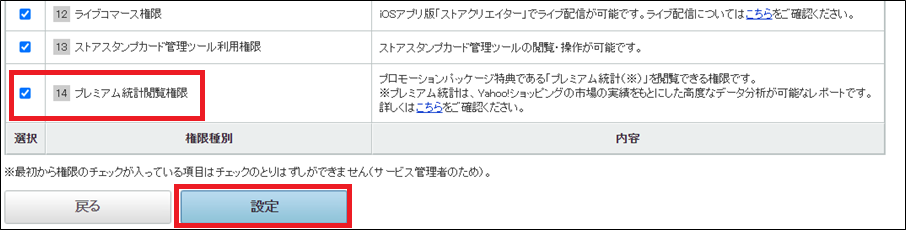2023年1月12日に、あたらしいキーワード分析ツールである、検索流入レポートがリリースされました。
2020年に提供が終了した今までのキーワード分析に比べると、Yahoo!ショッピング内でのデータが見れるなど、ただのキーワード分析を超えた、強力なマーケティングツールになっています。
「検索流入レポート」は、活用することでYahoo!ショッピングの対策が大きく変わるほどの機能だと思います。
検索流入レポートはプレミアム統計の機能として提供されており、「販売管理」→「プレミアム統計」→「検索流入レポート_日次」または「検索流入レポート_月次」で利用できます。
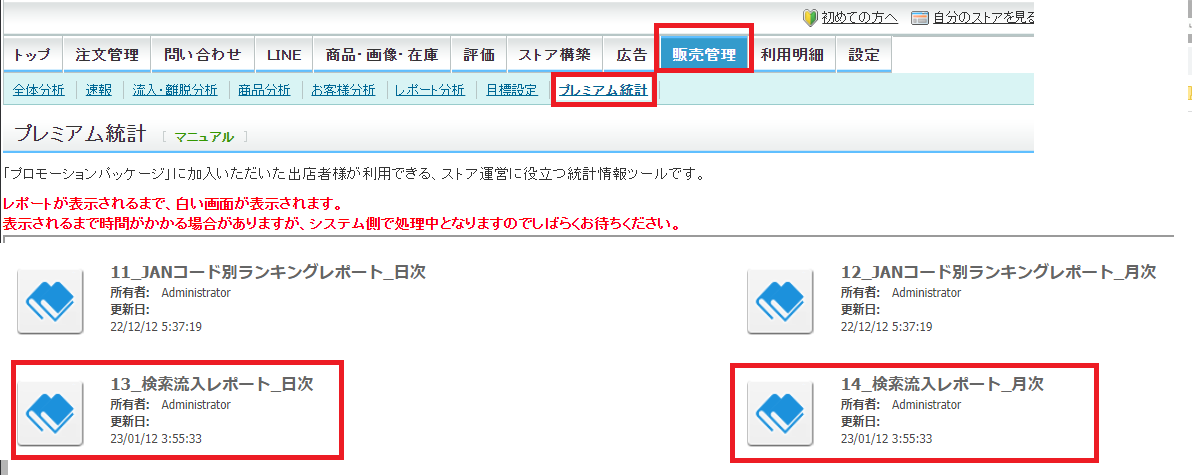
プレミアム統計なので、プロモーションパッケージへの申し込みとプレアム統計が使える権限設定が必要です。
プロモーションパッケージと権限設定はこちらをご覧ください。
検索流入レポートの使い方
画面は以下のようになっており、Yahoo!ショッピングのキーワードランキングや、キーワードごとの売上、自店舗へのアクセス数などさまざまなデータが確認できます。
初期画面では表示される行数が限られていますが、マウスを「自店舗流入獲得率」のあたりに動かすと表示される、矢印の拡大マーク(下の図の赤部分)を押すと、データが全画面表示になります。
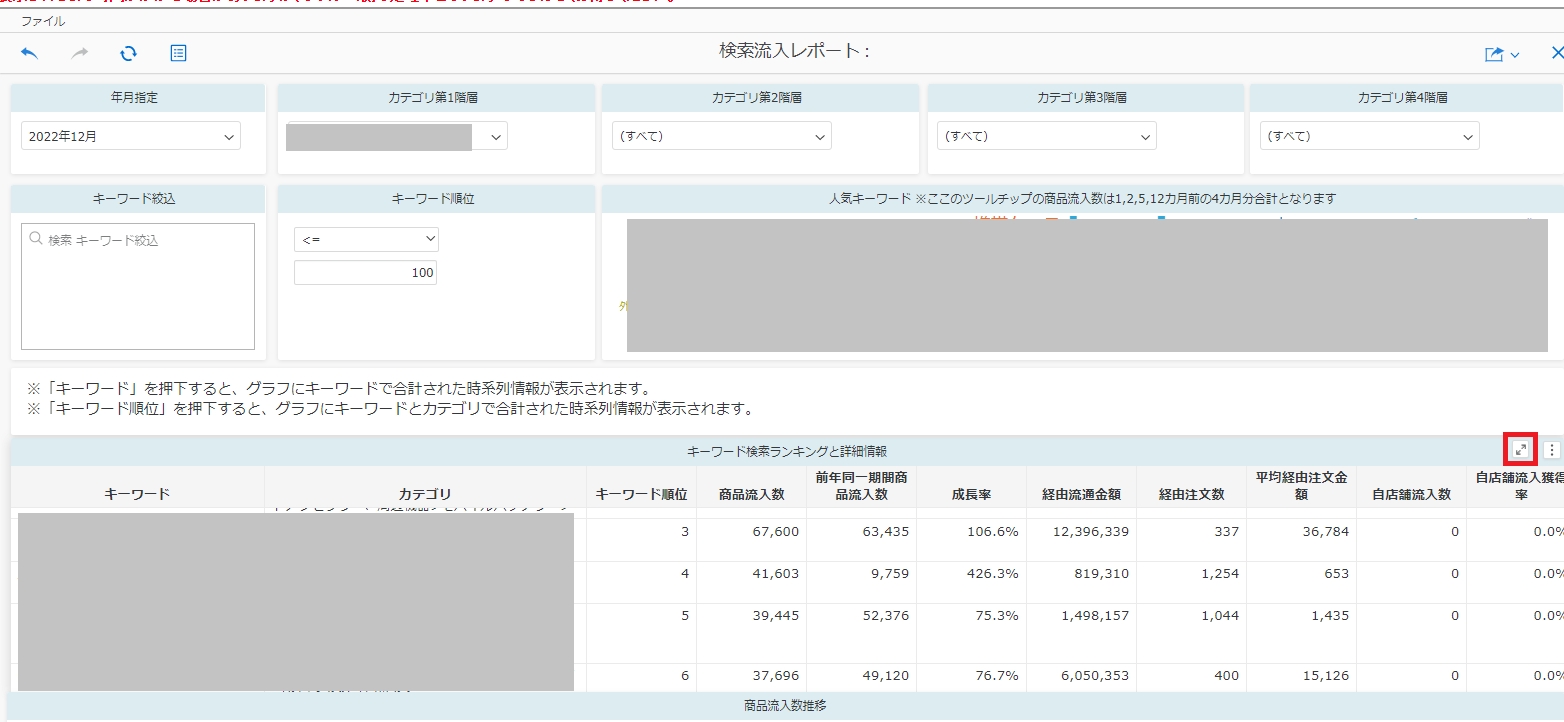 ※Yahoo!ショッピング内部のデータなので、キーワードなどは隠しています。
※Yahoo!ショッピング内部のデータなので、キーワードなどは隠しています。
検索流入レポートはカテゴリで絞り込んで、カテゴリ内のランキングを見たり、キーワード絞り込みでチェックしたいキーワードの状況をチェックすることができます。
他のプレミアム統計の機能とはことなり、データをExcelまたはCSVデータで保存することができます(他のプレミアム統計はPDFのみ)
CSVでの出力は、画面右の「:」マークをクリックして「エクスポート」→「データ」で「Excel」または「データ」で出力できます。
「Excel」だとExcel形式、「データ」だとCSV形式で出力されます。
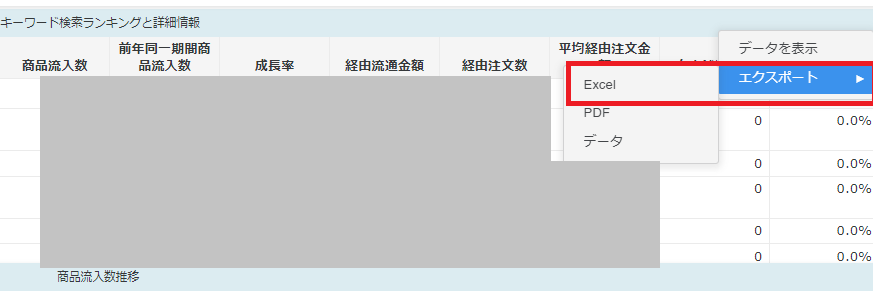
経由流通金額は、実際の金額より低い
検索流入レポートで表示される経由流通金額や経由注文数は、おなじセッションで注文完了した場合のみ対象です。
Yahoo!ショッピングの場合、セッションの有効期限は30分です。そのため、検索してから30分以内に注文完了しないと、経由流通金額に載りません。
また弊社の仮説ですが、経由流通金額に出ている金額はカテゴリ内で検索した場合のみ対象になっている可能性があります。
検索流入レポートの画面でもキーワードで絞るとカテゴリ単位で金額が出ますし、出てくる金額がかなり低いためです。
シェア50%以上を取っている店舗様の場合、「経由流通金額」とシェア率で計算しても6倍以上の差がありました。
気になるキーワードを調べたい場合
検索流入レポートの画面ではカテゴリ単位でのランキングが表示されますが、特定のキーワードの順位や売上を調べたい場合は「キーワード絞り込み」にキーワードを入力します。
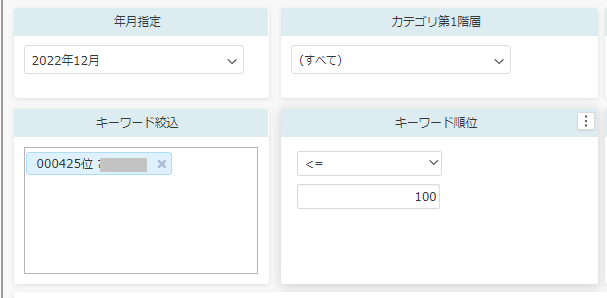
検索流入レポートの活用
検索流入レポートはただのキーワード分析ツールではなく、Yahoo!ショッピングでのマーケティング戦略に利用できる、とても強力なツールです。
たとえば、以下のようなことが可能です。
Yahoo!ショッピングでの市場規模と、自店舗のポジションを調べる
キーワードごとの「経由流通金額」や「成長率」などの重要なデータが出ているので、そのキーワードにどれぐらいのマーケットサイズがあるか、わかります。
さらに右側にある「自店舗流入獲得率」で、そのキーワードでどれぐらいのシェアを取っているかわかります。
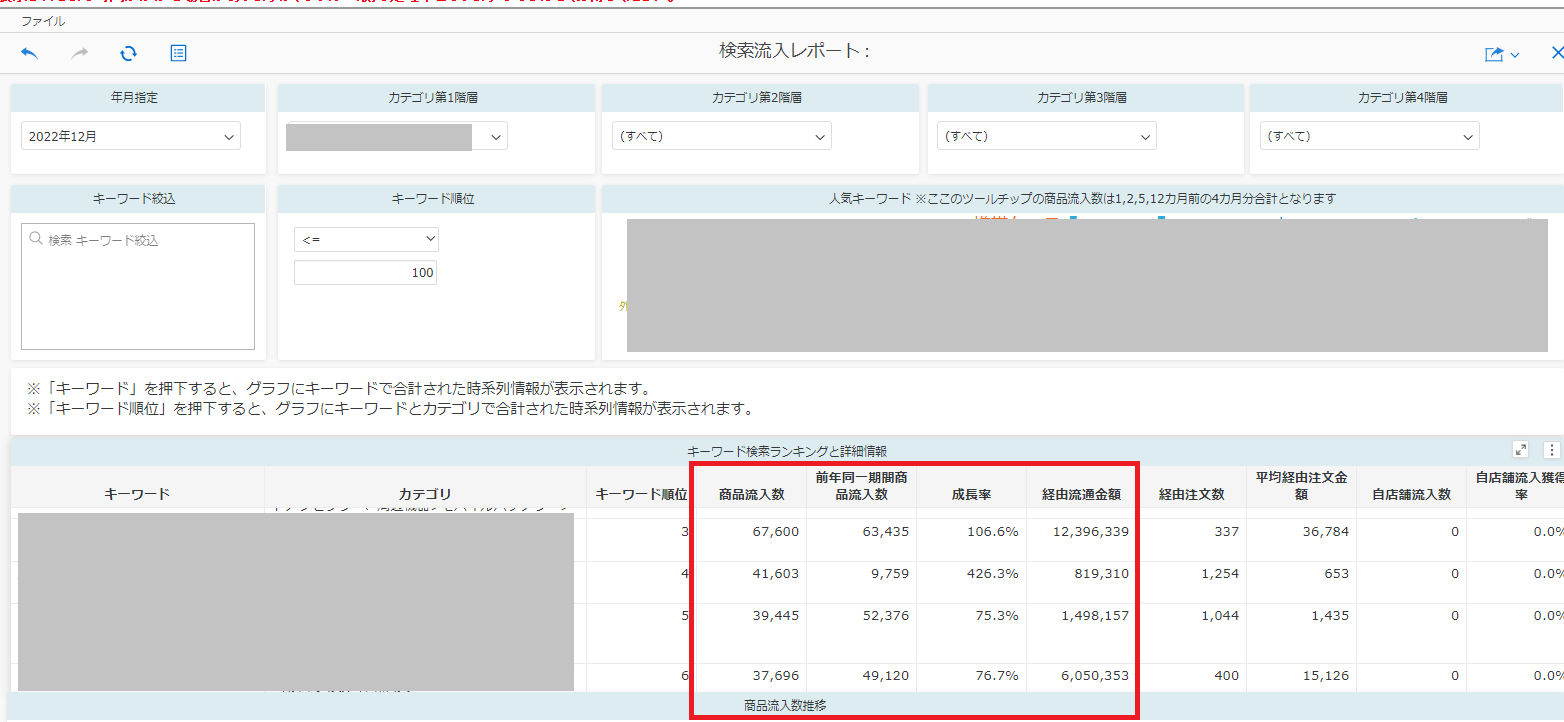
キーワード候補の順位を見る
Yahoo!ショッピングでは、検索窓にキーワードを入力すると、以下のように候補ワードが出てきます。
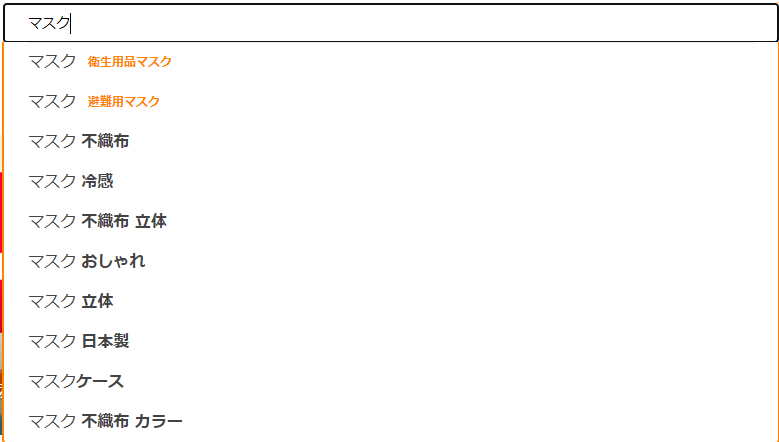
上に出ている候補ワードほど検索回数が多いワードということになりますが、どれぐらいの差があるか、今までわかりませんでした。
検索流入レポートで「キーワード絞り込み」という欄にチェックしたいキーワードを入れると、以下のように候補ワードの検索ランキングが表示されます。
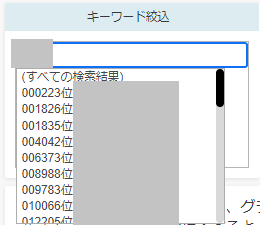
いくつかのキーワードで検証してみましたが、Yahoo!ショッピングの検索窓の上に出る候補キーワードでも、下に出る候補ワードより検索回数が低いケースがありました。
そのため、重要なキーワードについては、候補ワードの検索回数を定期チェックするのがおすすめです。
キーワードの強さを調べる
ある商品を、どのキーワードをメインに対策するか、迷うことはよくあります。
たとえば、商品の形状は「ショルダーバッグ」だけど、用途はビジネスがメインの場合「ビジネスバッグ」も大事なワードです。
こちらも、さきほどの「キーワード絞り込み」で検索回数ランキングをチェックしましょう。
どちらのキーワードのほうが検索回数が多いかは、キーワードランキングの順位でチェックし、さらにキーワードごとの売上を経由流通額でチェックします。
ただし検索回数ランキングだけで判断するのではなく、実際の検索画面で検索をして、ライバルの多さや、ライバル商品の強さも判断材料にすることが重要です。
リサーチをして仕入れの判断に使う
キーワードごとの市場規模がわかるので、仕入れの判断に使えます。
たとえば「pixel6a ケース 手帳型」を仕入れようと思ったとき、どれぐらいの規模感があるかわかります。
このとき、実際に自分が売っている類似商品のキーワードと比較すると、より正確な判断ができます。
リサーチの場合も、流入金額を見るだけでなく、ライバルのチェックをしましょう。
プロモーションパッケージの申し込みと、プレミアム統計の権限設定が必要
プロモーションパッケージへの申し込み
こちらの機能はプレミアム統計の機能なので、プロモーションパッケージへの申込みが必須です。
プロモーションパッケージの申込は、「設定」→「プロモーションパッケージ契約」から、申し込みが可能です。
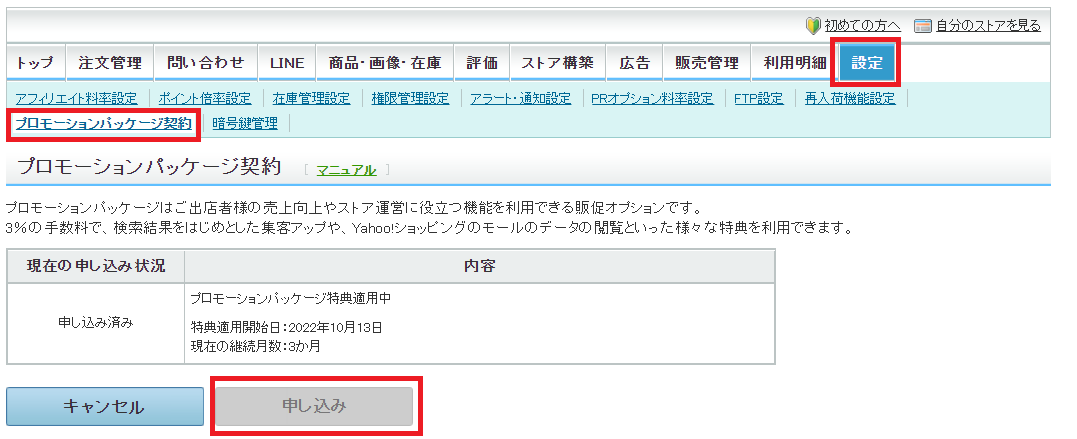 ※画像の例はすでに申込済みなので、申し込みボタンがグレーになっています。
※画像の例はすでに申込済みなので、申し込みボタンがグレーになっています。
プレミアム統計の権限設定
プロモーションパッケージへの申し込みが完了したあと、以下の手順で権限設定を行うと、プレミアム統計が使えるようになります。
「13設定」で「権限管理設定」をクリック。
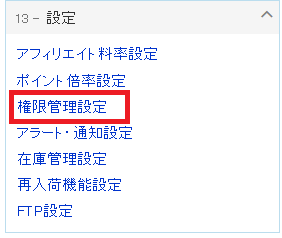 ※法人管理権限のあるアカウントでないと、権限管理設定はクリックできません。設定できない場合は、Yahooビジネスマネージャーの管理権限を持っている人に確認しましょう。
※法人管理権限のあるアカウントでないと、権限管理設定はクリックできません。設定できない場合は、Yahooビジネスマネージャーの管理権限を持っている人に確認しましょう。
プレミアム統計を使えるようにしたいアカウントの横にある「編集」をクリックします。
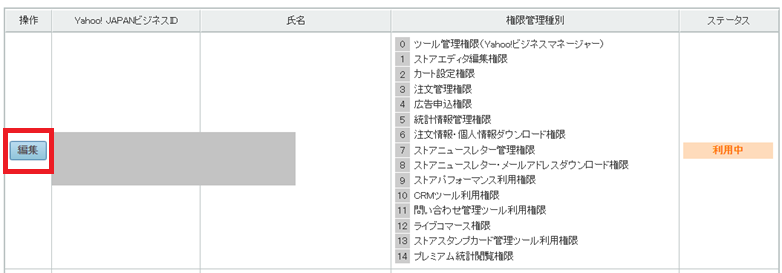
「14プレミアム統計」にチェックをして、「設定」を押せば完了です。